pdf编辑可以删除并插入图片的方法
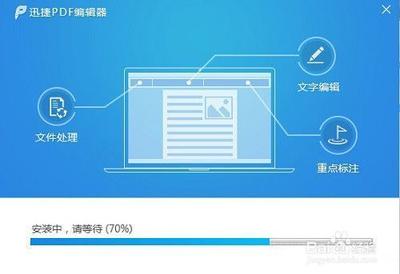
PDF编辑中删除图片的方法
- 使用极速PDF编辑器
- 首先用极速PDF编辑器打开需要修改的PDF文档,选择软件工具栏中的对象工具,单击即可选中图片,然后使用delete键删除该图片。
- 使用福昕云编辑
- 在福昕云编辑中打开PDF文档,点击菜单中的编辑,再点击图片使图片变成可编辑的样式,在图片上右键单击并选择删除。
- 使用Adobe Acrobat Pro DC
- 打开需要编辑的PDF文件,在工具栏中选择编辑PDF,再选择编辑选项卡,然后选择编辑文档,在编辑模式下选择需要删除的图片进行删除。
- 使用迅捷PDF编辑工具
- 先打开迅捷PDF编辑工具并导入pdf文件,点击编辑工具(可选择编辑所有内容或仅编辑图片等),选择需要删除的图片,右击并选择删除即可。
- 使用在线工具
- 某些免费的在线工具(如部分可添加水印或删除图片的在线工具),上传需要操作的PDF文件,选择要删除的图片,然后点击删除即可;还有PDFSplitandMerge这种在线工具,不仅可以合并和拆分PDF文件,也可以删除PDF中的图片。
PDF编辑中插入图片的方法
- 使用极速PDF编辑器
- 选择对象工具后,在需要插入图片的页面位置右击并选择图像,点击选项中的插入并选择图片即可。
- 在Java中利用iTextPDF库(针对编程实现)
- 首先需要使用iTextPDF库(可通过Maven引入项目),然后按照相关的Java编程逻辑实现在PDF模板的指定位置插入图片,不过这需要一定的编程知识。
- 在C#中使用Spire.PDF组件(针对编程实现)
- 使用名为Spire.PDF的免费组件,按照相应的编程步骤实现在PDF文档中创建网格并将图片文件插入到指定的网格单元中,同样需要编程能力。
本篇文章所含信息均从网络公开资源搜集整理,旨在为读者提供参考。尽管我们在编辑过程中力求信息的准确性和完整性,但无法对所有内容的时效性、真实性及全面性做出绝对保证。读者在阅读和使用这些信息时,应自行评估其适用性,并承担可能由此产生的风险。本网站/作者不对因信息使用不当或误解而造成的任何损失或损害承担责任。
